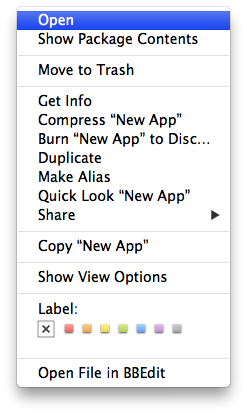Odebrat starší verze iClock Pro (1, 2.0.1 až 3.0)
Q: Proč je nutné odinstalovat? A: Pokud jste použili starý iClock, je důležité jej odstranit a přidružené soubory. Pokud v novém iClocku nefunguje „Otevřít při spuštění“, odstraňte tyto staré soubory. Starý Mac OS vyžadoval ovládací panely a několik souborů umístěných na různých místech, zatímco nová verze je pouze jedna aplikace. Změny v systému Mac OS znamenaly, že se předchozí verze nespustí, změny zabezpečení Apple způsobily, že instalační / odinstalační program přestal fungovat. To ponechává soubory kolem. Existují 2 způsoby odinstalace. První je nejjednodušší.2 způsoby odinstalace starší verze iClock
1. Používáte stále starší verzi Mac OS před Mac 10.10?- Ve Finderu klikněte pravým tlačítkem myši na ikonu souboru, který jste právě stáhli. Je to instalační program pro starý iClock.
- vybrat Otevřená z horní kontextové nabídky, která se objeví.

- Dále se může zobrazit dialogové okno (níže), které se otevře po kliknutí na tlačítko Otevřít. Pokud se zobrazí výzva, zadejte jméno a heslo správce.
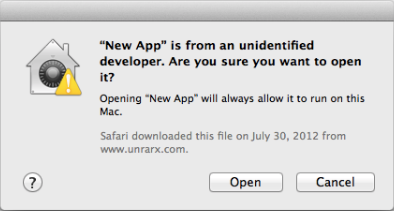 Jakmile otevřete instalační program, jak je uvedeno níže, v nabídce souboru najdete položku nabídky „Odinstalovat“.
Jakmile otevřete instalační program, jak je uvedeno níže, v nabídce souboru najdete položku nabídky „Odinstalovat“.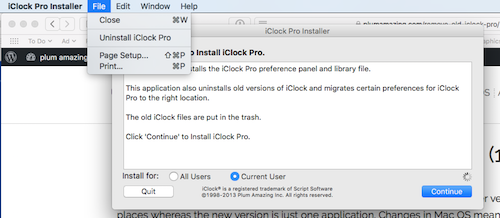 Vyberte si toto. Odinstalační program vypne starý iClock a odstraní ovládací panel a soubor knihovny. Tím byly odstraněny všechny soubory kromě souborů pref a2. Chcete-li ručně odebrat starý iClock Pro, který byl prefpane a jeho další soubory, postupujte takto.Snadný způsob, jak odstranit panel předvolby s názvem iClock, je, když jej uvidíte v předvolbách systému, klepněte pravým tlačítkem (kliknutí s ovládacím prvkem), na panel předvolby iClock a v rozevírací nabídce klepněte na možnost Odstranit. To je vše, co je skutečně potřeba udělat. Existují další neaktivní soubory, které lze také odstranit, pokud chcete, a ty jsou popsány níže. Nejprve přejděte do složky (nyní skryté) knihovny tak, že přejdete do vyhledávače, buď podržením klávesy Shift a vyhledáním v nabídce nebo výběrem najít 'přejít do složky' a zadáním ~/Library, jak je vidět na snímcích níže.
Vyberte si toto. Odinstalační program vypne starý iClock a odstraní ovládací panel a soubor knihovny. Tím byly odstraněny všechny soubory kromě souborů pref a2. Chcete-li ručně odebrat starý iClock Pro, který byl prefpane a jeho další soubory, postupujte takto.Snadný způsob, jak odstranit panel předvolby s názvem iClock, je, když jej uvidíte v předvolbách systému, klepněte pravým tlačítkem (kliknutí s ovládacím prvkem), na panel předvolby iClock a v rozevírací nabídce klepněte na možnost Odstranit. To je vše, co je skutečně potřeba udělat. Existují další neaktivní soubory, které lze také odstranit, pokud chcete, a ty jsou popsány níže. Nejprve přejděte do složky (nyní skryté) knihovny tak, že přejdete do vyhledávače, buď podržením klávesy Shift a vyhledáním v nabídce nebo výběrem najít 'přejít do složky' a zadáním ~/Library, jak je vidět na snímcích níže.
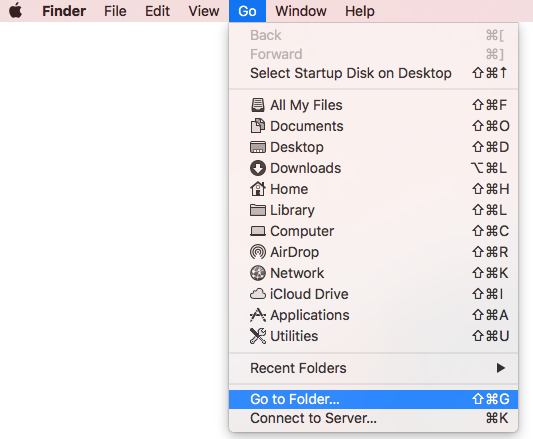
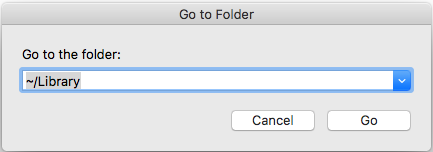
Odebrání podokna iClock pref.
Kde je umístěn prefpane Závisí na tom, zda byl iClock nainstalován pro 1) uživatele nebo 2) root, pro všechny uživatele v tomto počítači.
- Prefpane pro iClock je v User: Library: PreferencePanes: iClock.prefPane
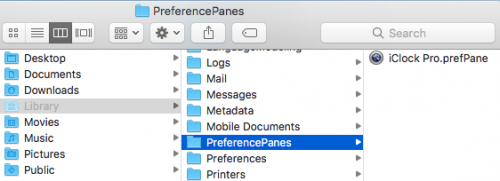
Odebrání složky iClock Application Support
Další soubory k odstranění jsou ve složce Library: Application Support:. Klikněte na složku Script Software a smažte ji.
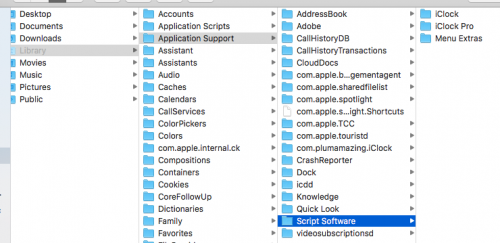
Další soubory ve staré verzi. Ne všechny soubory tam mohou být.

Chcete-li odebrat soubory předvoleb iClock
Preferenční soubory jsou zde: Uživatel: Knihovna: Předvolby:
Soubory, které chcete odstranit v Nastavení, jsou tyto.
com.scriptsoftware.prefiClockPanel.plist com.scriptsoftware.iClockPro.plist com.scriptsoftware.iClock2Warnings.plistcom.scriptsoftware.iClock_Pro_Installer.plist
Pokud soubor nenajdete, pravděpodobně nebyl nikdy vytvořen.
Prefpanes byly technologie, které Apple používal před lety, které bylo složitější odinstalovat a vyžadovalo odinstalační program. Bohužel nyní tyto odinstalační programy již nefungují kvůli změnám společnosti Apple v systému Mac OS. Proto je někdy nutné ručně odstranit soubory.
Nová verze iClock je jednoduchá aplikace, kterou lze podle potřeby otevírat, zavírat a přesouvat, protože jde pouze o jeden soubor.